Numérisation depuis un ordinateur
La procédure suivante utilise Windows 7 et Presto! PageManager comme exemple.
Il est possible que la procédure varie en fonction de la version de Presto! PageManager. Pour de plus amples informations, voir le manuel de Presto! PageManager.
![]() Placez l'original sur la vitre d'exposition ou dans le chargeur automatique de document.
Placez l'original sur la vitre d'exposition ou dans le chargeur automatique de document.
![]() Sur le menu [Démarrer], pointez sur [Tous les programmes], puis sur [Presto! PageManager X.XX], et cliquez sur [Presto! PageManager X.XX].
Sur le menu [Démarrer], pointez sur [Tous les programmes], puis sur [Presto! PageManager X.XX], et cliquez sur [Presto! PageManager X.XX].
« X.XX » indique la version de Presto! PageManager.
![]() Dans le menu [Fichier], cliquez sur [Sélectionner la source...].
Dans le menu [Fichier], cliquez sur [Sélectionner la source...].
![]() Dans la boîte de dialogue [Sélectionner la source] sélectionnez le scanner, puis cliquez sur [OK].
Dans la boîte de dialogue [Sélectionner la source] sélectionnez le scanner, puis cliquez sur [OK].
![]() Dans le menu [Outils], cliquez sur [Paramètres centraux de numérisation...].
Dans le menu [Outils], cliquez sur [Paramètres centraux de numérisation...].
![]() Définissez les paramètres de numérisation selon les besoins, puis cliquez sur [OK].
Définissez les paramètres de numérisation selon les besoins, puis cliquez sur [OK].
Pour de plus amples informations, voir le manuel de Presto! PageManager.
![]() Dans le menu [Fichier], cliquez sur [Acquérir des données d'image...].
Dans le menu [Fichier], cliquez sur [Acquérir des données d'image...].
![]() Dans [Méthode de numérisation de l'original :], sélectionnez [Vitre d'exposition] (lorsque vous utilisez la vitre d'exposition) ou [ADF] (lorsque vous utilisez l'ADF).
Dans [Méthode de numérisation de l'original :], sélectionnez [Vitre d'exposition] (lorsque vous utilisez la vitre d'exposition) ou [ADF] (lorsque vous utilisez l'ADF).
![]() Cliquez sur [Numériser].
Cliquez sur [Numériser].
![]() Dans le menu [Fichier], cliquez sur [Quitter].
Dans le menu [Fichier], cliquez sur [Quitter].
![]()
S'il y a deux ou plusieurs scanners sur le réseau, veillez à bien sélectionner le bon. Sinon, cliquez sur [Sélectionner source...] dans le menu [Fichier] et sélectionnez de nouveau le scanner.
Vous pouvez utiliser le lanceur installé avec Presto! PageManager pour réaliser facilement les opérations de numérisation suivantes. Pour de plus amples détails, voir le manuel pour Presto ! PageManager.
Numérisation d'originaux dans une autre application.
Envoyer les fichiers numérisés vers une application OCR.
Envoyer les fichiers numérisés vers une application e-mail pour les envoyer comme pièce jointe.
Enregistrer les fichiers numérisés dans un dossier présélectionné.